Googleカレンダーの共有を停止する方法
最後に、Googleカレンダーの共有を停止する方法を解説する。
Googleカレンダーを開き、「設定と共有」をクリックしたら、「特定のユーザーまたはグループと共有する」を確認する。ここに、共有しているユーザー一覧が表示されるので、共有を停止したいユーザーの欄の「☓」をクリックしよう。
これで共有を停止することができる。
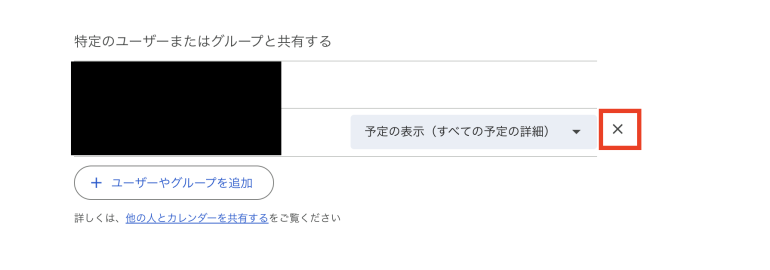
まとめ
本記事ではGoogleカレンダーを共有する方法について解説した。最後に、Googleカレンダーに予定を登録する手順をおさらいしよう。
- Googleカレンダーを開く
- 予定を入れたい日付、予定を入れたい時間をクリック
- タイトルや場所などのスケジュールの情報を入力する
- 「保存」をクリック
また、カレンダーを共有する手順もおさらいしよう。
- 共有するカレンダーを選択する
- Googleカレンダーを開く
- 「マイカレンダー」をクリック
- 共有したいカレンダーのみをチェック
- 共有相手を選択する
- 共有したいカレンダーの三点マーク⇒「設定と共有」をクリック
- 「ユーザーやグループを追加」をクリック
- 共有相手のメールアドレスを入力
- 共有条件を選択する
- 「権限」欄をクリック
- カレンダーを共有する
- 「送信」をクリック
スケジュールの共有がスムーズに行え、チームの連携を高めることができるので、Googleカレンダーを上手く使っていこう。
構成/編集部















 DIME MAGAZINE
DIME MAGAZINE













